USB è uno strumento piccolo, comodo e utile che viene utilizzato per salvare informazioni e trasferire file tra dispositivi. Tuttavia, è facile essere infettati da virus soprattutto quando inserito in un computer pubblico. Pertanto, alcuni utenti tendono a bloccare le porte USB per proteggere i loro computer. Nella maggior parte delle grandi imprese, USB sono tenuti a deve essere disattivato per proteggere l’azienda all’interno dei profili. Quindi, come disabilitare le porte USB in Windows 7/8/10? Andiamo con il tutorial passo – passo qui sotto e impariamo a riguardo.
- Modo 1: Disabilitare le Porte USB nelle Impostazioni del BIOS
- Modo 2: Blocco Porte USB tramite Editor del Registro di sistema
- Modo 3: Disattivare le Porte USB Utilizzando Criteri di Gruppo
- Modo 4: Blocco Porte USB tramite Gestione Computer
Modo 1: Disabilitare le Porte USB nelle Impostazioni del BIOS
in Questo modo, adatto per tutti i computer Windows e si può disattivare completamente le porte USB del computer. Pertanto, il dispositivo esterno come mouse, driver flash USB, tastiera non sarà in grado di utilizzare più dopo l’esecuzione in questo modo. Quindi, sii cauto prima di decidere di usarlo.
Passo 1: Tenere il tasto Canc sulla tastiera mentre avviare o riavviare il computer per entrare in impostazioni del BIOS.
Nota: Diversi computer di marca ha diversi modi di apertura del BIOS, si può provare un altro tasto.
Passo 2: Premere il tasto orientamento e individuare scheda Periferiche integrate. Scopri Controller USB e disabilitarlo alla fine della linea. Una volta che si desidera abilitare le porte USB, ripetere il passaggio precedente e abilitarlo.
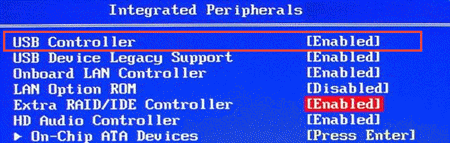
Modo 2: bloccare le porte USB tramite editor del Registro di sistema
Passo 1: Premi il tasto Windows + R per richiamare la finestra di dialogo Esegui, digita “regedit” e premi Invio.
Passo 2: selezionare la seguente chiave sulla barra laterale sinistra nell’Editor del Registro di sistema:
HKEY_LOCAL_MACHINE\SYSTEM\CurrentControlSet\Services\USBSTOR
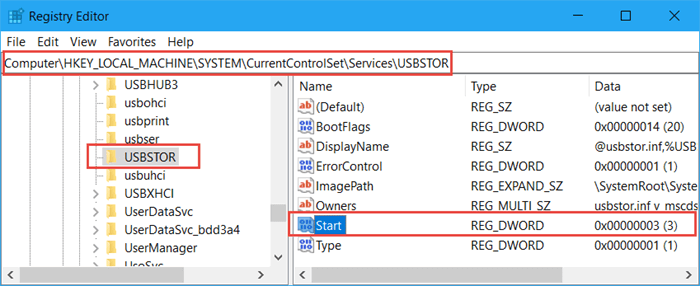
Passo 3: Vai alla barra laterale destra, fare doppio clic su “Start” e modificare il valore di dati a 4. Se si desidera abilitare le porte USB inWindows 7/8/10, impostare i dati del valore come 3.
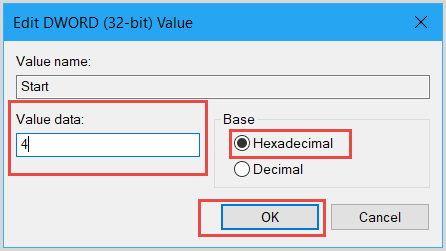
Modo 3: Disabilitare le porte USB utilizzando Criteri di gruppo
Passo 1: Premere Windows + R e digitare gpedit.msc nella finestra di dialogo. Toccare OK per aprire i criteri di gruppo.
Passaggio 2: Aprire le seguenti cartelle una per una nella finestra dell’Editor Criteri di gruppo locale:
Configurazione computermodelli amministrativi > Accesso allo storage rimovibile.
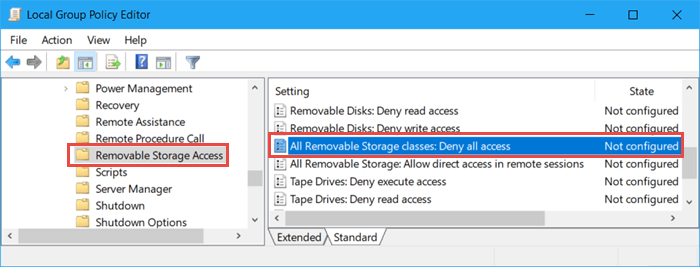
Passo 3: Quindi vai al riquadro di destra e fai doppio clic su Tutte le classi di archiviazione rimovibili: Nega tutto l’accesso. Controllare Disabilitato e quindi fare clic su Applica e pulsante OK per salvare le modifiche.
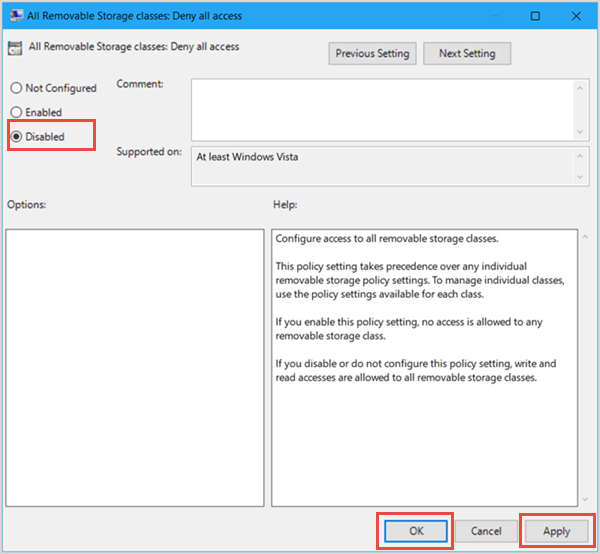
Modo 4: bloccare le porte USB tramite la gestione del computer
Passo 1: Andare sul desktop e fare clic destro su questo PC o computer. Selezionare Gestisci dal menu a discesa.
Passo 2: Espandere Strumenti di sistema e fare clic su Gestione periferiche. Quindi vai al distretto giusto ed espandi i controller del bus seriale universale.
Passo 3: Fare clic destro su USB Root Hub (USB 3.0) e selezionare Disattiva dispositivi o Disinstalla dispositivi.
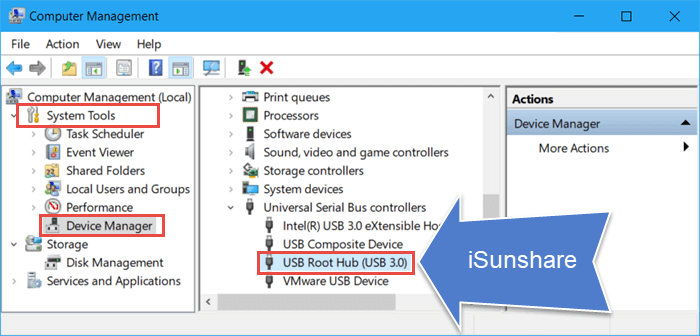
- Correggere l’errore: USB OTG Android non funziona
- Come installare il driver USB per il telefono Android in Windows
- Come recuperare i file nascosti e cartelle da USB